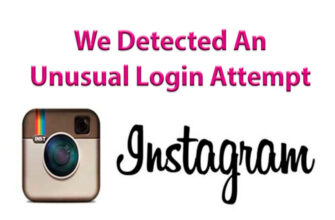O conteúdo do artigo:
O Instagram foi criado como um aplicativo móvel para compartilhar fotos e video. Os desenvolvedores cuidaram da presença de uma página da web na qual Você pode visualizar o feed, curtir e comentar. Mas faça com sua publicação é impossível.
Enquanto isso, muitos usuários continuam se perguntando como faça upload de uma foto para o Instagram a partir de um computador e é possível fazer. Sim Existem vários métodos comprovados.
Extensão do navegador
Você pode enviar fotos para o Instagram on-line do seu computador usando Instale uma extensão especial no navegador. Opção fará Usuários do Google Chrome
O plano de ação será o seguinte:
- No navegador “Configurações”, selecione a opção “Avançado” ferramentas “-” Extensões “.

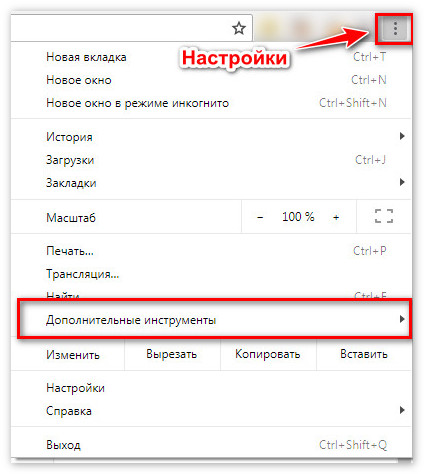

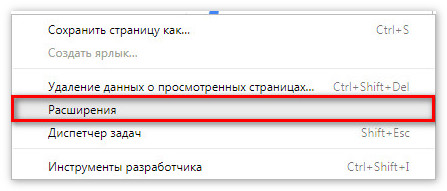
- Na barra de pesquisa, insira User-Agent Switcher para Chrome

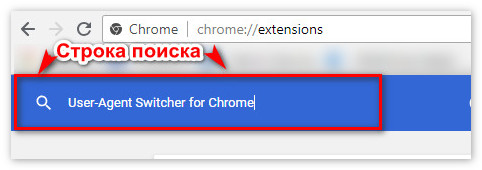
- Instale a extensão.
- Na linha do navegador, a extensão instalada será assim então

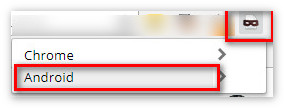
- Altere o tipo de dispositivo no iOS ou Android. Para isso Você precisa clicar no atalho da extensão e selecionar o item desejado. Por Por padrão, existem vários deles; os desnecessários podem ser excluídos em configurações clicando no ícone da lixeira.
- Depois de alterar o tipo de dispositivo, acesse o site oficial Instagram. O sistema considerará que a entrada é feita de um dispositivo móvel navegador e um ícone para publicação aparecerá na parte inferior fotos.

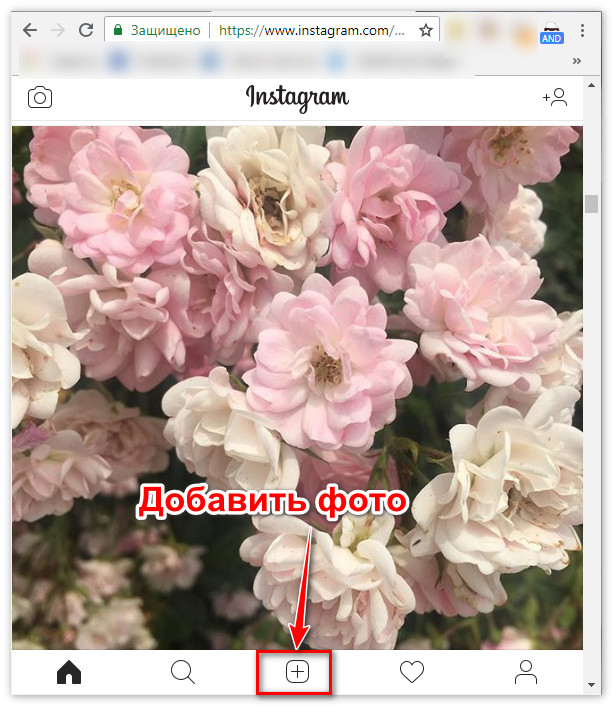
- Não encontrou uma resposta? Faça uma pergunta, prepararemos e enviaremos uma resposta por e-mail
- Atualização poderosa da conta do Instagram
Resta selecionar uma imagem, aplicar um filtro e clicar em “Avançar” para publicação.

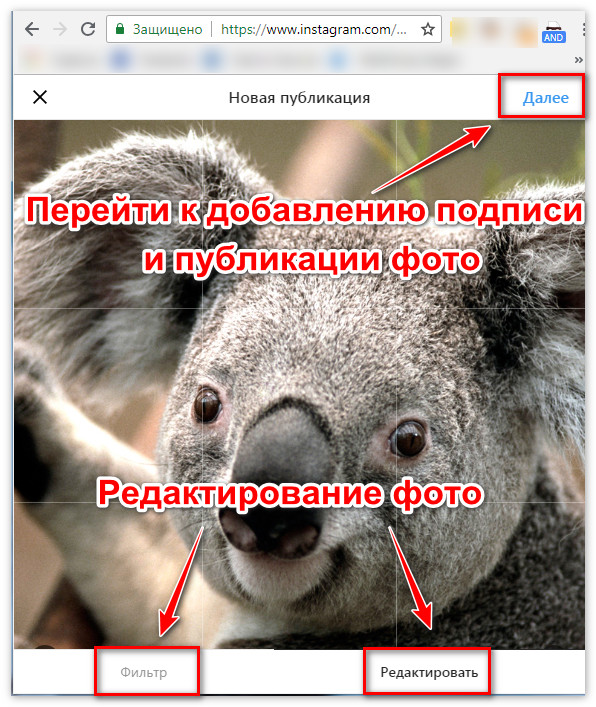
Painel do desenvolvedor da Web
A opção funciona nos navegadores Opera, Edge, Yandex, Google Chrome Por exemplo, todos os envios de fotos foram feitos no Google Chrome. O que você precisa fazer:
- Vá para o site do Instagram.
- Pressione a combinação de teclas Ctrl + Shift + I para abrir o painel da web o desenvolvedor. Pode estar abaixo ou à direita.
- Encontre o ícone do telefone no painel e clique nele. É um emulador de dispositivo móvel que permite “enganar” o site e Crie a aparência do login no navegador do telefone.

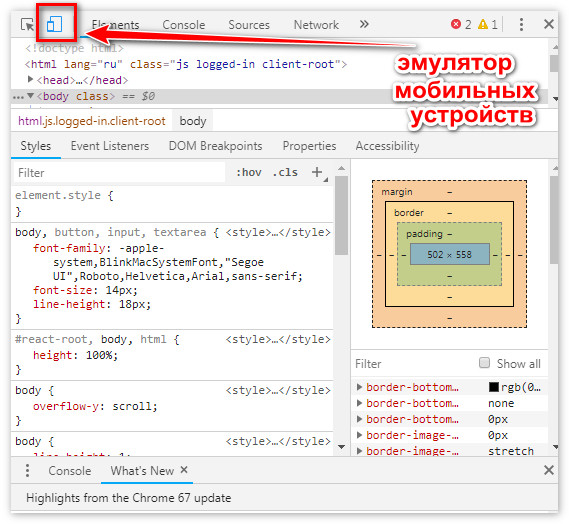
- Após as ações concluídas, o botão para fazer upload de fotos aparecerá automaticamente na página de perfil. Se não aconteceu, você precisa atualizá-lo.

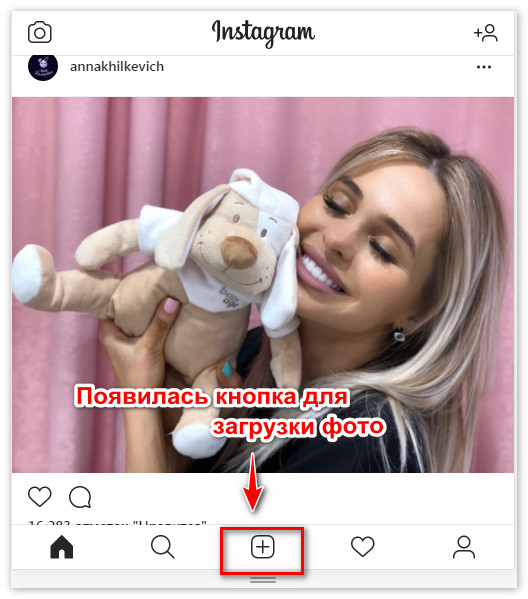
Ações adicionais (adicionar, editar, publicar imagem) não há necessidade de descrever.
-> Как посмотреть статистику Инстаграм бизнес аккаунтов
Emuladores Android
Como fazer upload de fotos para o Instagram via computador, se implementado opções anteriores falham? Você pode usar um dos Emuladores Android. Bluestacks é o mais popular. 2. Existem outros emuladores que você não pode usar. mais difícil:
- Nox App Player;
- MEmu;
- Remix OS Player;
- Leapdroid
- Koplayer
Todos eles têm uma interface semelhante e a única coisa necessária o usuário – acesse o Play Market através do emulador e faça o download Instagram. E então tudo é igual ao telefone: entrada de dados para Faça login na sua conta e poste fotos.
Recursos de terceiros
Existem vários serviços que permitem fazer upload de fotos no Instagram a partir de um computador. Um deles é o InstaPosting. Serviço grátis e possui uma interface simples. Para carregar uma imagem para Instagram, você precisa executar quatro etapas:
- Faça o upload de uma foto (até 5 peças).
- Editar imagem: cortar e adicionar descrição.
- Aplique filtros.
- Digite o nome de usuário e a senha da sua conta e clique no botão Download.
Após um download bem-sucedido, o usuário receberá aviso apropriado.
Outro serviço popular é o instmsk. Para usá-lo precisa:
- Faça login através de uma das redes sociais disponíveis.
- Adicionar conta (digite o nome de usuário e a senha do Instagram).
-> Секреты красивого заполнения шапки профиля Инстаграм вcoluna
Agora você pode começar a enviar fotos (até 10 peças por uma vez).
Aplicativo Windows 10
Usando um aplicativo no Windows 10, você pode postar uma postagem, mas Adicione não através do padrão “Instagram”, mas “App for Instagram: View, Upload Photo “. Na versão padrão do Instagram para Windows 10 sem carregamento de nenhum material. O usuário pode visualizar, deixar um comentário ou curtir. O resto As ações estão disponíveis apenas através de aplicativos de terceiros.
Como instalar o utilitário em um computador:
- Vá para a Windows Store.
- Digite o nome na pesquisa: “App for Instagram” (ou faça o download por link acima).
- Botão: “Obter” – aberto – faça o login via Instagram perfil.
- Carregar fotos para uma rede social.
O aplicativo pode não funcionar em operações sem licença sistemas com problemas de conexão com a Windows Store. O usuário também deve atualizar o sistema operacional para instalar utilitários de loja oficial.
“App For Instagram” se conectará ao armazenamento interno do PC, mas Recomenda-se adicionar imagens à seção: “Documentos” ou “Fotos”. Portanto, você não precisa procurar arquivos e pastas automaticamente será ativado quando você for para a seção: “Baixar publicação”.